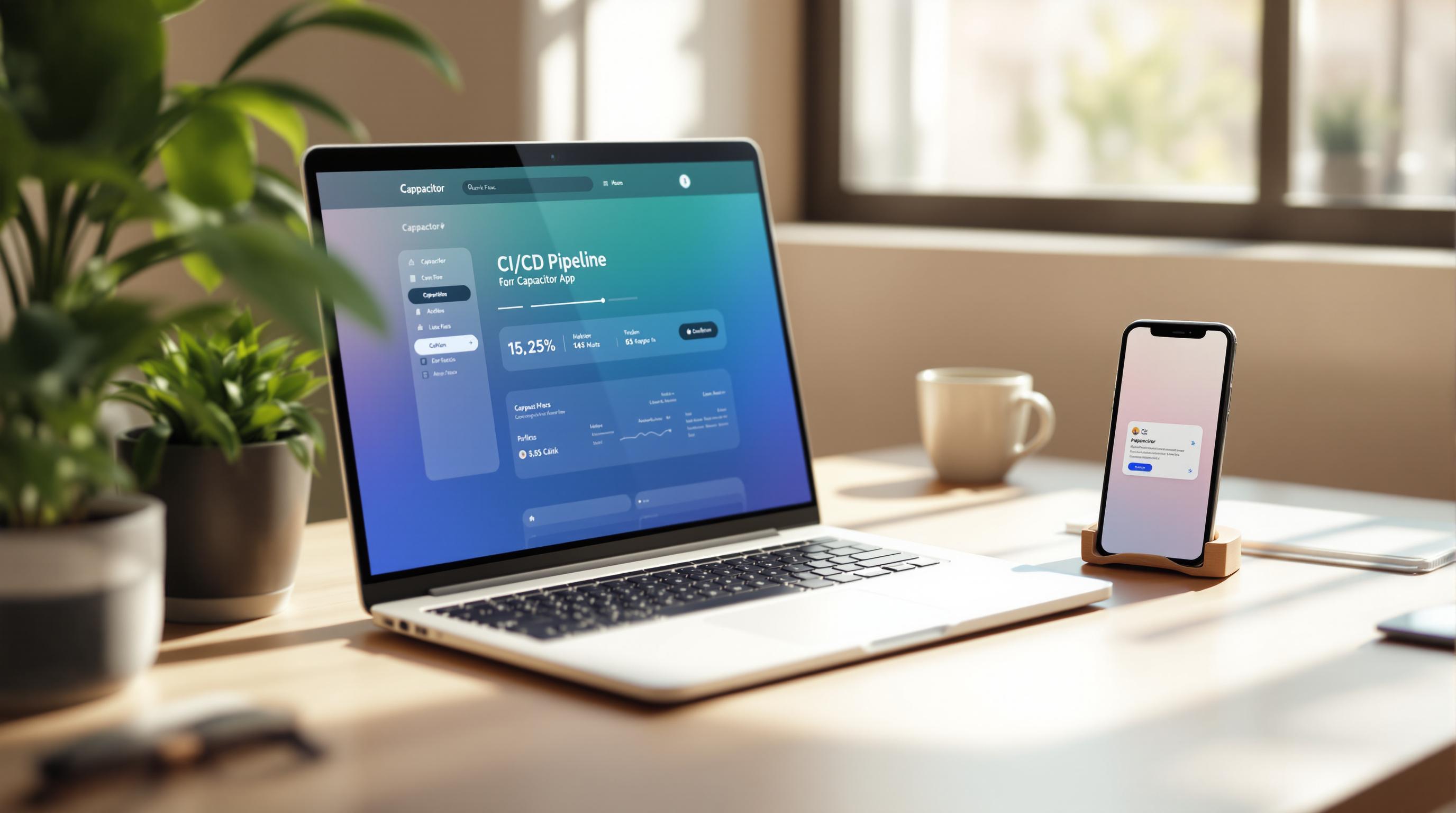¿Quiere lanzamientos de aplicaciones más rápidos y sin errores para iOS y Android? Las canalizaciones de CI/CD para aplicaciones de Capacitor automatizan la construcción, prueba y despliegue, reduciendo los tiempos de lanzamiento hasta en un 70% y disminuyendo los errores en un 60%. Esta guía cubre todo lo que necesita saber, desde configurar su entorno hasta automatizar actualizaciones en vivo con Capgo.
Principales Conclusiones:
- Por qué CI/CD es importante para aplicaciones Capacitor: Acelera las construcciones en un 78% y reduce los rechazos en la tienda en un 60%.
- Herramientas esenciales: Xcode, Android Studio, CocoaPods y más.
- Configuración de la canalización: Automatice tareas como
npx cap sync, almacenamiento en caché de dependencias, y construcciones específicas de la plataforma. - Actualizaciones en vivo con Capgo: Active actualizaciones posteriores al lanzamiento con despliegues en fases y salvaguardas de reversión.
Pasos Rápidos de Configuración:
- Prepare su entorno: Instale las herramientas necesarias para iOS y Android.
- Configure su proyecto: Actualice
capacitor.config.tsy gestione las variables de entorno de manera segura. - Construya canalizaciones: Automatice las instalaciones de dependencias, construcciones y pruebas para ambas plataformas.
- Optimice el rendimiento: Utilice almacenamiento en caché, construcciones paralelas y flujos de trabajo condicionales.
- Agregue actualizaciones en vivo: Integre Capgo para actualizaciones OTA seguras con despliegues en fases.
Con CI/CD, las aplicaciones de Capacitor logran lanzamientos más rápidos y suaves mientras minimizan errores e intervenciones manuales. ¿Listo para optimizar su flujo de trabajo? ¡Vamos a ello!
Integre sus Canalizaciones de CI/CD Existentes con Capacidades Móviles
Preparando Su Entorno de CI/CD
Una vez que haya dominado lo básico de CI/CD, el siguiente paso es configurar su entorno. Este es el pilar de la automatización confiable.
Configuración de Herramientas y Software
Asegúrese de tener instaladas estas herramientas clave:
Para el Desarrollo de iOS:
- Xcode 14 o superior
- Herramientas de Línea de Comando de Xcode
- CocoaPods para gestionar dependencias
Para el Desarrollo de Android:
- Android Studio
- Android SDK 33 o superior
- Java Development Kit (JDK)
Para confirmar que sus Herramientas de Línea de Comando de Xcode están instaladas, use:
xcode-select -pCreando un Proyecto de Capacitor

Su proyecto de Capacitor necesita estar configurado correctamente para los flujos de trabajo de CI/CD. El archivo capacitor.config.ts es el corazón de esta configuración:
const config: CapacitorConfig = { appId: 'com.example.app', webDir: 'build', ios: { scheme: 'MyApp' }}Este archivo asegura que su proyecto se alinee con los requisitos de CI/CD.
Configurando Variables de Entorno
Gestionar credenciales de forma segura es una parte clave de vincular su configuración de entorno con la canalización de CI/CD.
Variables Clave a Definir:
BUILD_ENV: Especifica la etapa de despliegue (por ejemplo,producción)IOS_SIGNING_IDENTITY: Su certificado de firma de códigoANDROID_KEYSTORE_PATH: Ruta a su almacén de claves de Android
Para construcciones de Android, genere dinámicamente un archivo local.properties durante el proceso de CI:
echo "sdk.dir=$ANDROID_SDK_ROOT" > android/local.propertiesAl trabajar con construcciones de iOS, asegúrese de que su plataforma de CI soporte agentes de macOS.
Para verificar si su entorno está listo:
node --version | grep "v16" && xcodebuild -version | grep "Xcode 14" || exit 1Gestionar adecuadamente las claves y credenciales puede reducir significativamente las probabilidades de rechazos en la tienda de aplicaciones, como se observó en estadísticas anteriores [1].
Creando Su Canalización de CI/CD
Una vez que su entorno está listo, el siguiente paso es configurar una canalización de CI/CD para su aplicación Capacitor. Esta canalización debe gestionar eficazmente tanto los activos web como las construcciones de plataformas nativas.
Instalando y Actualizando Dependencias
En entornos de CI/CD, gestionar dependencias requiere un control de versiones estricto. Comience con un proceso de instalación limpio:
npm install --ignore-scriptsnpm install @capacitor/cliPara acelerar las construcciones, utilice almacenamiento en caché de dependencias. Por ejemplo, los usuarios de Azure DevOps han visto mejorar los tiempos de construcción en un 40-60% con esta configuración:
- task: Cache@2 inputs: key: 'npm | "$(Agent.OS)" | package-lock.json' path: | node_modules android/.gradle ios/PodsConfiguración de Construcción para iOS y Android
Así es como configurar construcciones para ambas plataformas:
Configuración de Construcción para iOS:
steps: - task: InstallAppleCertificate@2 inputs: certSecureFile: 'certificate.p12' certPwd: $(P12_PASSWORD) - script: | xcodebuild -workspace ios/App/App.xcworkspace -scheme App -configuration Release -archivePath ios/App/App.xcarchive archiveConfiguración de Construcción para Android:
cd android./gradlew bundleReleasePasos de Prueba y Despliegue
Ejecute pruebas en la plataforma en paralelo utilizando una estrategia de matriz:
test: steps: - run: npm run test:unit - run: npm run test:e2e - name: Run Platform Tests matrix: platform: [ios, android] run: npm run test:${{ matrix.platform }}Para el despliegue, configure el manejo de artefactos específicos de la plataforma:
| Plataforma | Tipo de Artefacto | Canal de Distribución |
|---|---|---|
| iOS | .ipa | App Store Connect |
| Android | .aab | Google Play Console |
Utilizar construcciones paralelas puede reducir significativamente el tiempo de ejecución de la canalización cuando se configura correctamente.
Una vez que sus construcciones estén validadas y empaquetadas, está listo para avanzar a actualizaciones en vivo con Capgo (discutido en la siguiente sección).
sbb-itb-f9944d2
Agregando Capgo para Actualizaciones en Vivo

Integrar Capgo en su flujo de trabajo mejora su proceso de CI/CD al habilitar actualizaciones posteriores al lanzamiento. Aquí le mostramos cómo configurarlo:
Configuración de Canalización de Capgo
Primero, instale el Capgo CLI en su entorno de canalización:
steps: - name: Install Capgo CLI run: npm install -g @capgo/cli - name: Configure Authentication env: CAPGO_KEY: ${{ secrets.CAPGO_API_KEY }}Esta adición extiende su ciclo de vida de CI/CD al incorporar gestión de actualizaciones en su proceso automatizado de construcción y despliegue.
A continuación, incluya el comando de carga después de sus pasos de construcción:
- name: Upload Update run: | capgo upload --api-key $CAPGO_KEY --bundle ./build/app-release.apk capgo deploy v${VERSION} --channel productionPara actualizaciones seguras, configure ajustes de validación de esta manera:
{ "verification": { "checksum": "strict", "certificatePinning": true, "updateTimeout": 500 }}Resumen de Características de Capgo
| Característica | Descripción |
|---|---|
| Cifrado de extremo a extremo | Reduce significativamente los errores de despliegue. |
| Despliegue basado en canales | Adapta actualizaciones a entornos específicos. |
| Despliegues en fases | Asegura que las actualizaciones se distribuyan gradualmente. |
Pautas para Actualizaciones OTA
Mejore sus procesos de prueba rastreando estas métricas clave después del despliegue:
Estrategia de Despliegue Faseado
Utilice un despliegue escalonado para controlar cómo se distribuyen las actualizaciones:
- name: Staged Rollout run: | capgo deploy v1.2.3 --group "beta-users" --rollout 10% capgo deploy v1.2.3 --rollout 50%Monitoreo de Actualizaciones
Mantenga un ojo en estas métricas:
- Tasa de adopción: Apunte al 40-60% dentro de las primeras 24 horas.
- Sesiones sin fallos: Mantenga por encima del 99.5%.
- Tiempo de verificación: Asegúrese de que esté por debajo de 500 ms.
Si los fallos superan los niveles aceptables, automatice una reversión:
- name: Rollback Check run: | if [ $(capgo stats --version v1.2.3 --metric crashes) -gt 2 ]; then capgo rollback --channel production fiMejorando el Rendimiento de la Canalización
Centrarse en tres áreas clave puede llevar a mejoras notables en su canalización:
Optimización de Velocidad de Construcción
Para cambios solo en la web, usar npx cap sync puede ahorrar tiempo al omitir reconstrucciones nativas completas, reduciendo el tiempo de reconstrucción en aproximadamente un 40%. Aquí le mostramos cómo puede implementar construcción condicional:
- name: Build Strategy run: | [ "$WEB_ONLY" = true ] && npx cap sync || (./gradlew assembleRelease && xcodebuild ...)Este enfoque asegura que solo se reconstruyan los componentes necesarios, agilizando el proceso.
Automatización del Control de Versiones
Automatizar el control de versiones puede simplificar su flujo de trabajo. Utilice el siguiente script para establecer dinámicamente números de versión y construcción:
- name: Set Version run: | VERSION=$(node -p "require('./package.json').version") BUILD_NUMBER=$GITHUB_RUN_NUMBER echo "APP_VERSION=${VERSION}" >> $GITHUB_ENV echo "BUILD_ID=${BUILD_NUMBER}" >> $GITHUB_ENVAdemás, se puede configurar versionado semántico automatizado con esta configuración:
{ "scripts": { "version": "standard-version", "build:prod": "npm version patch && ionic build --prod" }}Estas prácticas proporcionan un marco sólido para rastrear y mejorar el rendimiento de la canalización a través de métricas como:
- Tiempo de construcción por etapa
- Eficiencia del caché (ratios de aciertos/fallos)
- Uso máximo de recursos
Configuración Multi-Entorno
Gestionar múltiples entornos puede simplificarse utilizando configuraciones específicas de entorno. Aquí hay un ejemplo de configuración:
| Entorno | Archivo de Configuración |
|---|---|
| Desarrollo | .env.dev |
| Staging | .env.staging |
| Producción | Bóvedas seguras |
Puede configurar entornos dinámicamente con este script:
- name: Configure Environment env: API_KEY: ${{ secrets.ENV_SPECIFIC_API_KEY }} BUNDLE_ID: ${{ parameters.bundleId }} run: | echo "ENVIRONMENT=${{ parameters.environment }}" >> $GITHUB_ENV echo "API_ENDPOINT=${{ parameters.apiUrl }}" >> $GITHUB_ENVEmparejar estas configuraciones con el despliegue basado en canales de Capgo permite actualizaciones precisas y específicas del entorno. Esto garantiza despliegues más suaves y un mejor control sobre el comportamiento de la aplicación en diferentes entornos.
Resumen
El Papel de CI/CD en el Desarrollo
Utilizar canalizaciones de CI/CD para aplicaciones de Capacitor aumenta significativamente la eficiencia del flujo de trabajo. Según datos de la industria, los equipos pueden lograr ciclos de lanzamiento un 50-70% más rápidos gracias a las construcciones simultáneas de iOS y Android [3]. Automatizar tareas como la instalación de dependencias y la sincronización de plataformas reduce los errores de despliegue en un 40-60% [1][2].
Por ejemplo, los equipos que utilizan canalizaciones de Azure DevOps han automatizado procesos como pasos de construcción secuenciales y empaquetado de Xcode. También utilizan entornos parametrizados para desarrollo y producción. Este enfoque elimina la necesidad de operaciones manuales de Gradle y Xcode CLI, asegurando la creación confiable de artefactos cada vez.
Estas mejoras sientan las bases para una gestión de actualizaciones optimizada cuando se combina con Capgo.
Capgo para la Gestión de Actualizaciones
Capgo funciona sin problemas con canalizaciones de CI/CD para ofrecer actualizaciones instantáneas mientras se mantiene en cumplimiento con las políticas de la tienda de aplicaciones. Las actualizaciones solo se despliegan después de pasar las puertas de prueba automatizadas integradas en la canalización.
Al combinar construcciones automatizadas con despliegues en fases, los equipos logran resultados impresionantes: 80% de cobertura de usuarios dentro de 7 días y capacidades de reversión en menos de una hora.
Una estrategia común implica ejecutar pistas de despliegue paralelas. Las construcciones automatizadas se utilizan para pruebas internas, mientras que los despliegues en fases se dirigen a segmentos de usuarios. Esto garantiza que las actualizaciones sean rápidas y seguras, respaldadas por rigurosas puertas de pruebas automatizadas [1].
Preguntas Frecuentes
¿Cómo crear una aplicación de Capacitor?
Construir una aplicación de Capacitor implica unos pocos pasos simples:
-
Configura tu entorno: Instala Node.js y npm en tu sistema. Luego, usa el Ionic CLI para iniciar un nuevo proyecto con soporte para Capacitor:
Terminal window ionic start myApp tabs --capacitor -
Añade soporte para plataformas: Agrega las plataformas que deseas objetivos, como iOS o Android:
Terminal window npx cap add iosnpx cap add android -
Sincroniza tu código web: Asegúrate de que tu código web esté alineado con las plataformas nativas ejecutando:
Terminal window npx cap sync
El paso de sincronización es crucial para mantener tu aplicación consistente en todas las plataformas y asegurar un funcionamiento fluido en las canalizaciones de CI/CD. Para más detalles sobre cómo configurar tu entorno, consulta la sección de Herramientas.